使用过演示文稿的朋友们都知道,常常会在幻灯片的内容上使用超链接可以快速翻到需要的那一页幻灯片。下面小编就来告诉大家如何在WPS演示中使用超链接的命令,一起来看看吧。新建默认模板wps演示文稿,内容版式为空白版式。单击在线素材中的目录项,单击目录选项卡,选中其中一种目录,右击选择快捷菜单中的“插入&rd......
WPS 打印的过程中,如何让Excel不显示多余的表格
WPS教程
2021-10-11 12:15:23
有的时候我们在打印的过程中,会打印出非常多的多余的表格,那么如何让Excel不显示多余的表格呢?一起来看看下面这篇文章吧!
首先在下面这个模板中,我们可以看到框中的部分是多余的表格,那么接下来我们就将其进行处理:
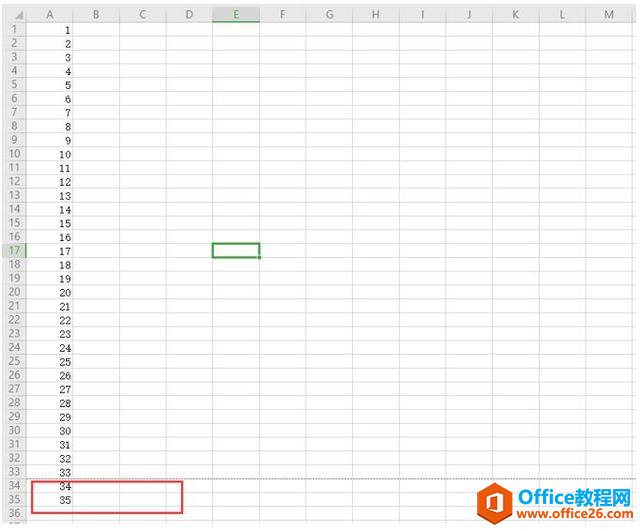
首先我们选中这两列,如图所示:
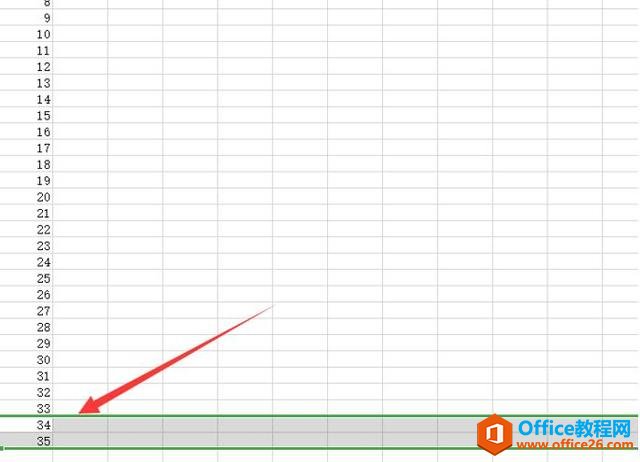
然后鼠标右击删除,将这多余的两列进行删除:
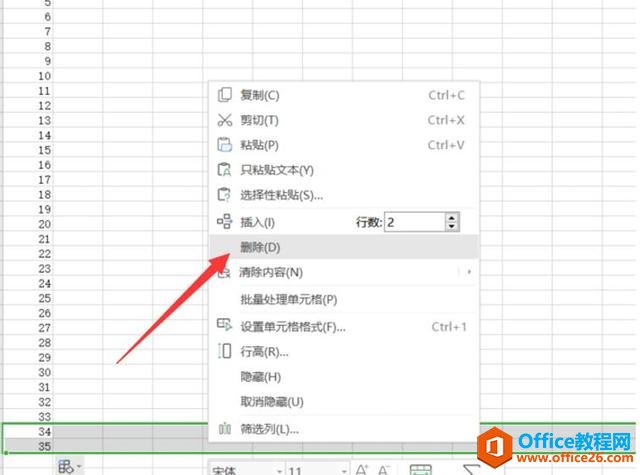
删除完之后的样子就是下面这种,我们所需要的就是虚线框内的:
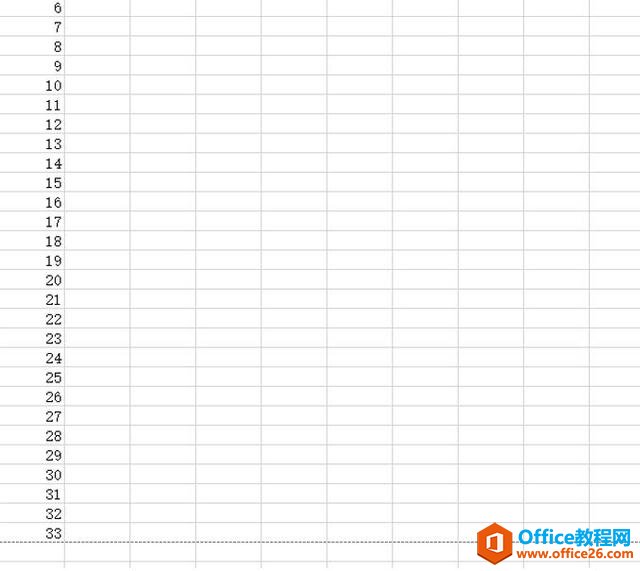
然后我们点击文件,在下拉列表中点击打印:
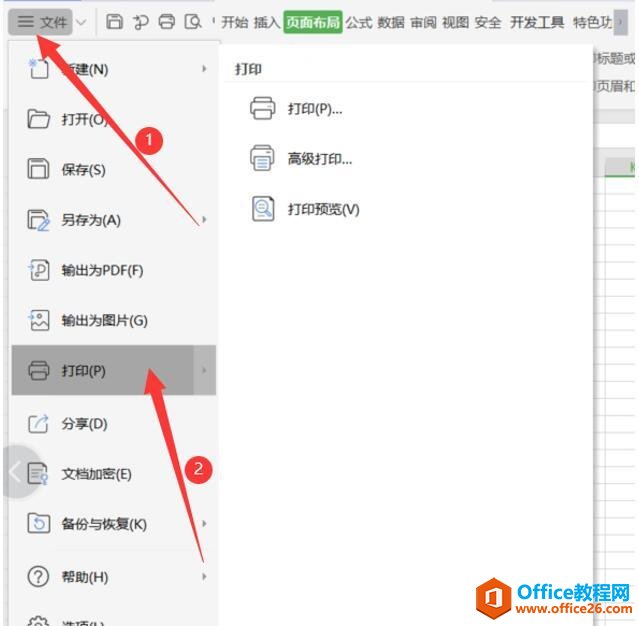
在预览中我们就可以看到,没有多余的表格了:
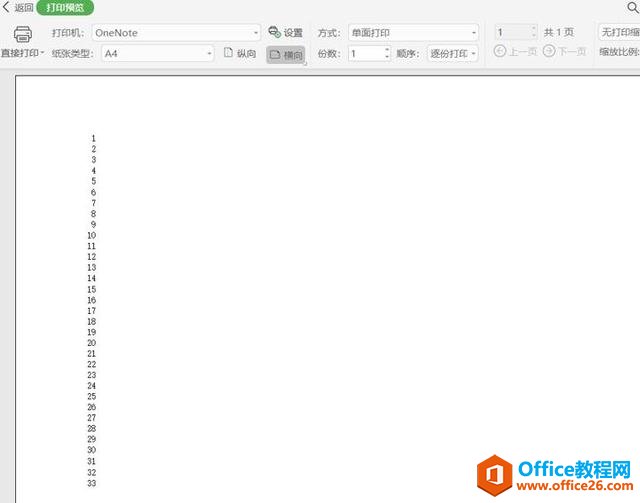
如何在Excel中不显示多余的表格,这个小技巧你们学会了吗?
相关文章





